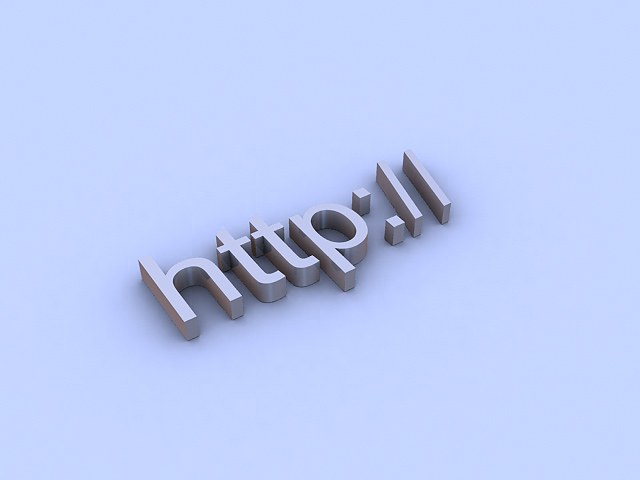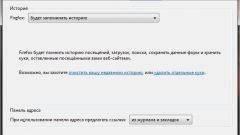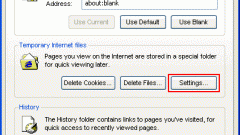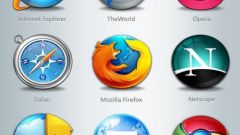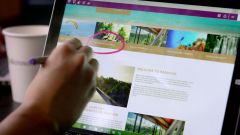Инструкция
1
В кеш-память записывается информация о документах, страницах, которые вы просматривали в сети интернет. Если вы запрашиваете данные об этом документе повторно, то браузер покажет содержимое кеш. Очистите кеш, если при повторном открытии документа вы увидели устаревшую страницу, которая по каким-то причинам не активировалась на сервере.
2
Итак, чтобы очистить кеш-память браузера Mozilla Firefox, нажмите последовательность клавиш Ctrl+Shift+Delete. Откроется вкладка «Удаление недавней истории». Выберите параметр «Очистить» и вкладку «Всё». Поставьте флажок на «кеш» и нажмите пункт «Очистить сейчас».
3
Чтобы очистить кеш-память браузера Opera, нажмите последовательность клавиш Ctrl+F12. В открывшемся окне «Настройки» на панели слева выберите «История», далее вкладку«Расширенные». Найдите параметр «Дисковый кеш» и нажмите «Очистить». Подтвердите операцию, нажав пункт «ОК».
4
Чтобы очистить кеш-память браузера Google Chrome, нажмите последовательность клавиш Ctrl+Shift+Delete. Далее перейдите к окну «Очистить данные просмотров». Поставьте флажок напротив пункта «Очистить кеш». Подтвердите действия опцией «Удалить сведения о просмотренных страницах».
5
Чтобы очистить кеш браузера Internet Explorer, откройте браузер. На панели инструментов найдите параметр «Сервис». Выберите строчку «Свойства обозревателя». Откроется окно, в котором нужно найти вкладку «Общие», а в ней строчку «История просмотров», далее «Удалить». Откроется окно «Удаление истории», нажмите «Удалить файлы». В следующем окне «Удаление файлов» подтвердите действия нажатием кнопки «Да».
6
Информация о просмотренных страницах в интернет хранится на жестком диске компьютера. Очищайте кеш-память периодически, иначе данные будут занимать слишком много места.
Полезный совет
У каждого браузера предусмотрена своя система очистки кеш-памяти. В некоторых есть автоматические настройки.